Versandarten einrichten
Schritt 3 der Reihe WooCommerce mit dem Onboarding-Assistenten einrichten .
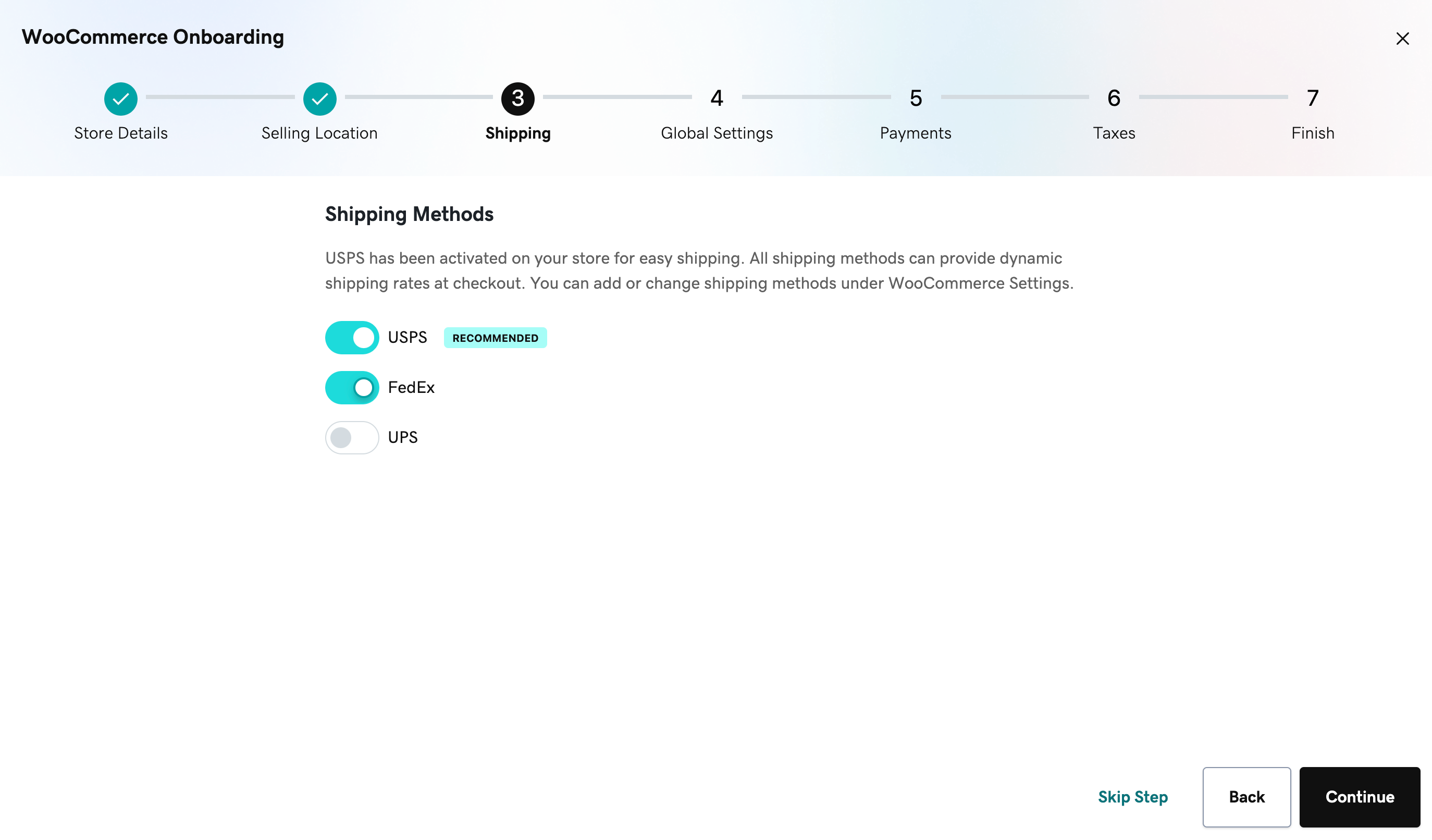
In diesem Schritt konfigurieren wir Versandarten, aus denen Ihre Kunden wählen können. Wenn Sie im ersten Schritt Shopdetails angegeben haben, empfiehlt der Onboarding-Assistent basierend auf dem Standort Ihres Shops die Versandeinstellungen.
Hinweis: Wenn Sie den Onboarding-Assistenten beenden, bevor Sie ihn abgeschlossen haben (z. B. Browser-Register oder geschlossenes Fenster, Klicken auf die Schaltfläche X in der oberen rechten Ecke des Popup-Fensters usw.), können Sie an der Stelle fortfahren, an der Sie aufgehört haben, indem Sie auf klicken klicken Sie auf die Schaltfläche Onboarding fortsetzen , wenn Sie dazu bereit sind.
Bitte beachten Sie, dass die Optionen, die während dieser Onboarding-Erfahrung angeboten werden, nicht vollständig sind. Nachdem der Assistent abgeschlossen (oder übersprungen) wurde, können Sie alle erforderlichen Anpassungen vornehmen. Änderungen an Versandarten und -optionen findest du unter WooCommerce > Einstellungen > Versand .
Sie können Produkte in alle Länder, auf der ganzen Welt, nur in die Länder, in die Sie verkaufen, oder in bestimmte Länder versenden. Für den Versand in bestimmte Länder geben Sie bitte an, in welche Länder es sich handelt, bevor Sie mit dem nächsten Schritt fortfahren.
Anschließend können Sie die Versandarten für Ihren Shop aktivieren (oder deaktivieren). Abhängig von den von Ihnen ausgewählten Ländern empfiehlt der Onboarding-Assistent verschiedene Versandarten (z. B. USPS, Royal Mail, Fedex, UPS, Canada Post usw.). In vielen Fällen wird durch Aktivieren eines der Switches das entsprechende benötigte Plugin installiert, aber nicht automatisch konfiguriert . Achten Sie darauf, welche Methoden Sie aktivieren, damit Sie sie wie erwartet konfigurieren können.
Schließlich müssen Sie ein Konto beim ausgewählten Versandanbieter erstellen . Durch das Aktivieren einer Versandart wird kein Konto beim Versandanbieter erstellt. Über die Links unten in diesem Artikel finden Sie weitere Informationen zu empfohlenen Versandarten, die Sie konfigurieren möchten.
Wenn Sie fertig sind, klicken Sie unten rechts auf die Schaltfläche Weiter oder klicken Sie auf Zurück , um Änderungen vorzunehmen.
Weitere Informationen
- Konfigurieren Sie die Versandart Royal Mail
- Konfigurieren Sie die UPS-Versandart
- Fedex Shipping konfigurieren
- Konfigurieren Sie die USPS-Versandart
- Konfigurieren Sie die Versandart der Canada Post
- Konfigurieren Sie die Versandart der Australia Post